电脑怎么做系统
在当今数字化时代,电脑已成为我们日常生活和工作不可或缺的工具,随着时间的推移,电脑的性能可能会逐渐下降,或者操作系统出现各种问题,这时,重新安装或升级系统成为了解决问题的有效方法,本文将详细介绍如何通过U盘制作启动盘并安装Windows 10操作系统,帮助您轻松掌握这一技能。
准备工作
-
下载Windows 10镜像文件:访问微软官方网站或其他可信赖的下载站点,下载适用于您电脑配置的Windows 10 ISO镜像文件,确保下载过程中网络稳定,以避免下载失败或文件损坏。
-
准备一个8GB以上的U盘:用于制作启动盘的U盘应为空且无重要数据,因为制作启动盘的过程会格式化U盘。
-
下载并安装Rufus软件:Rufus是一款轻量级的免费软件,用于快速制作可启动的USB驱动器,从官方网站下载最新版本的Rufus,并按照提示进行安装。
制作启动盘
-
插入U盘:将准备好的U盘插入电脑的USB接口。
-
打开Rufus软件:运行已安装的Rufus软件,您会看到一个简洁的用户界面。
-
选择设备:在“设备”下拉菜单中,选择您刚刚插入的U盘(通常是“Diskdrive”),确保没有选错设备。
-
选择ISO镜像文件:点击“选择”按钮,浏览到之前下载的Windows 10 ISO镜像文件,选中后点击“打开”。
-
配置启动参数:在“引导类型”中选择“MBR分区方案”,这通常适用于大多数现代电脑,其他选项保持默认设置即可。
-
开始制作:确认所有设置无误后,点击“开始”按钮,Rufus将开始将ISO镜像文件写入U盘,这个过程可能需要几分钟时间,请耐心等待。
安装Windows 10
-
重启电脑:制作完成后,安全移除U盘,然后重启您的电脑。
-
进入BIOS/UEFI设置:在电脑启动时按下相应的键(通常是F2、F12、Delete或Esc,具体取决于您的电脑品牌)进入BIOS/UEFI设置界面,您需要将U盘设置为首选启动项。
-
开始安装Windows 10:保存更改并退出BIOS/UEFI设置,电脑将从U盘启动,您将看到Windows 10的安装界面,按照屏幕上的指示进行操作,包括语言、时间、货币格式等设置,然后点击“下一步”。
-
接受许可条款:阅读并接受Microsoft软件许可条款,然后点击“下一步”。
-
选择安装类型:如果您想要保留现有的Windows版本,可以选择“保留个人文件和应用”(升级安装),否则可选择“自定义:仅安装Windows”(全新安装),对于大多数用户来说,全新安装更为常见。
-
选择安装位置:在“自定义:仅安装Windows(高级)”界面中,您可以看到硬盘上的分区,选择一个未分配的空间或删除现有分区以创建新的分区,然后点击“下一步”。
-
开始安装:确认选择无误后,点击“下一步”开始Windows 10的安装过程,这个过程同样需要一些时间,请耐心等待。
-
完成安装:安装完成后,电脑会自动重启几次,首次重启后,您需要设置用户名、密码以及个性化设置,之后,就可以使用全新的Windows 10系统了!
通过以上步骤,您已经成功学会了如何使用U盘为电脑安装Windows 10操作系统,这一技能不仅有助于解决电脑问题,还能让您更加灵活地管理和维护自己的设备,希望这篇指南能对您有所帮助!










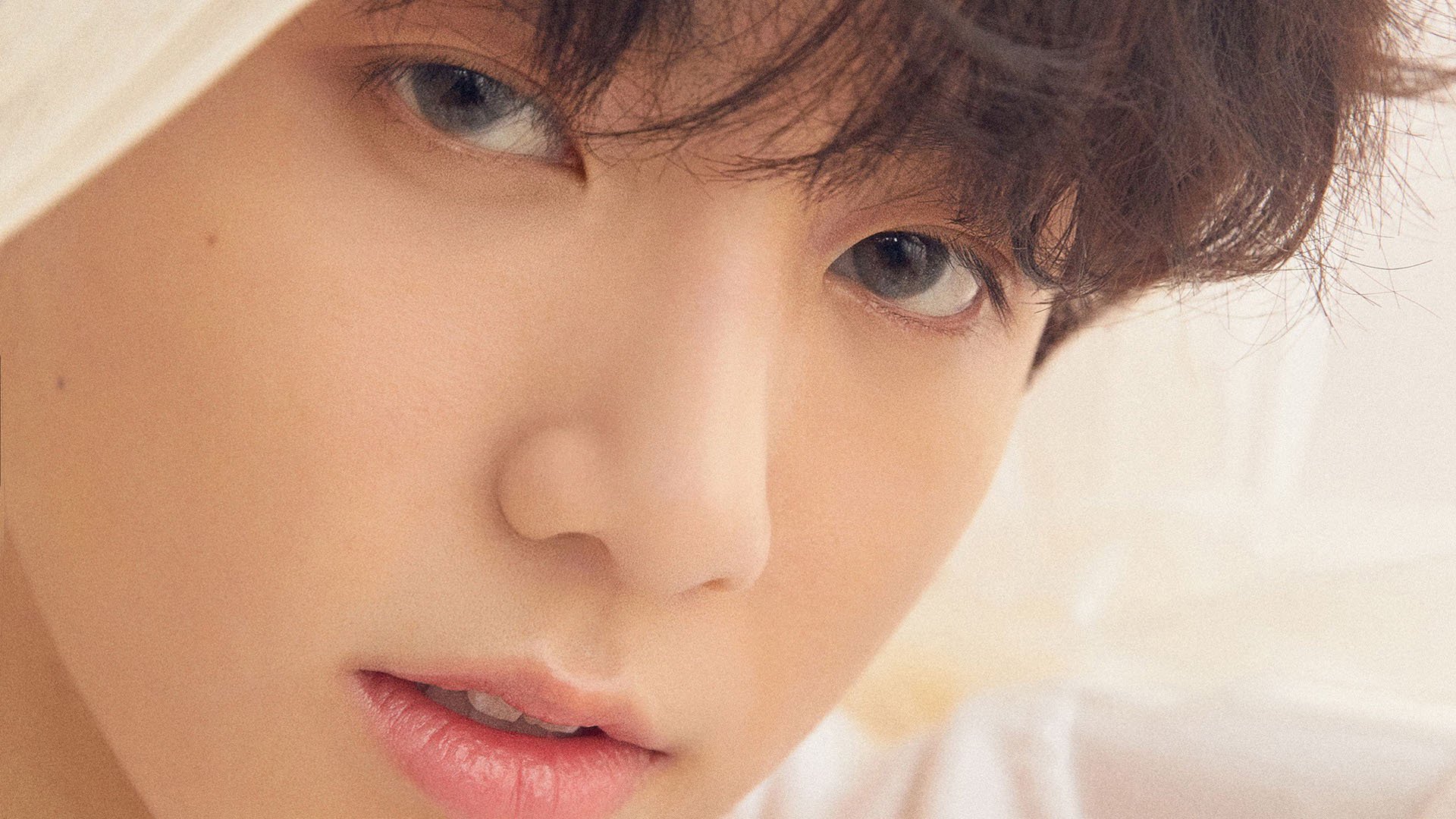


 京公网安备11000000000001号
京公网安备11000000000001号 苏ICP备10230327号-11
苏ICP备10230327号-11